Excel - это мощный инструмент для анализа данных и их визуализации. Особенно полезными являются формы визуализации, такие как гистограммы и диаграммы Парето, для наглядного представления больших объемов данных. Это руководство пошагово проведет вас через процесс создания гистограммы и объяснит преимущества этого типа диаграмм.
Важнейшие моменты
- Гистограммы показывают распределение данных и позволяют анализировать частоты.
- В Excel вы можете быстро создать гистограммы, используя шаблоны или делая это вручную.
- Правильное формирование классов является ключевым для информативности гистограммы.
Пошаговое руководство
Понимание гистограмм
Гистограмма - это специальная форма визуализации данных, которая часто используется для отображения распределения количественных данных. В отличие от столбчатой диаграммы, которая показывает категориальные переменные, гистограмма показывает частоту диапазонов значений в данных. Вы визуализируете объемы продаж по интервалам, чтобы обнаружить закономерности.
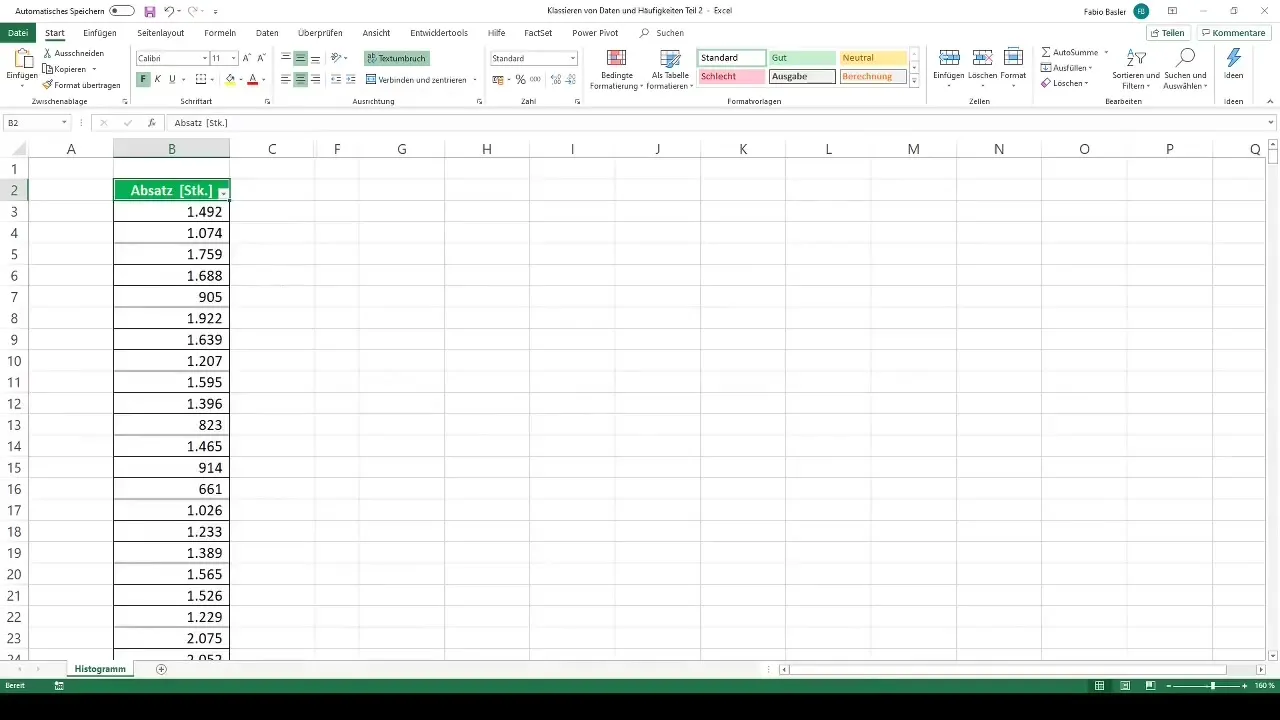
Создание гистограммы с помощью шаблона Excel
Как вы уже узнали, в Excel есть удобный способ создания гистограмм с помощью встроенной функции шаблонов. Начните с объемов продаж, которые у вас есть в рабочей книге. Найдите в меню строку вставки и выберите опцию "Гистограмма". Excel автоматически разделит данные на разные классы.
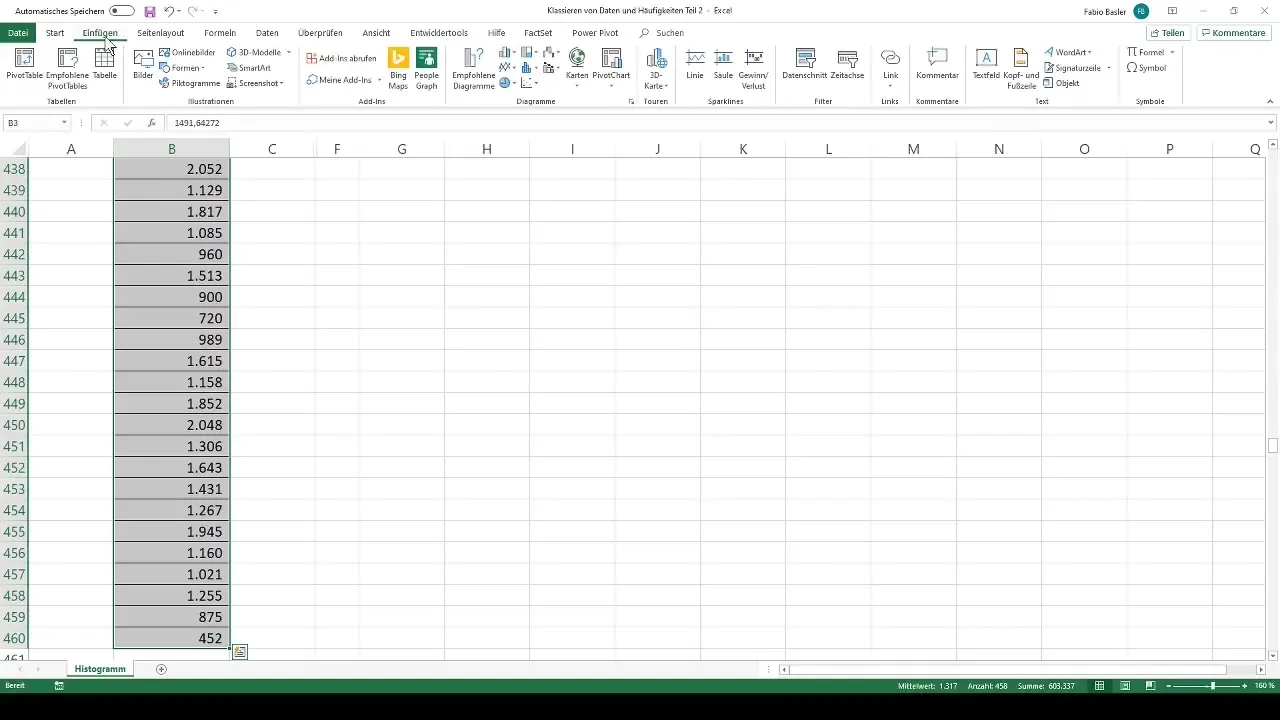
Настройка количества классов
После создания гистограммы возникает вопрос, достаточно ли предоставленного количества классов для вашего анализа. Может потребоваться изменить количество классов - либо добавить больше классов, либо уменьшить, чтобы проводить специфические виды анализа. Для этого вам нужно будет работать с интервалами классов. Это означает, что вам нужно будет разделить диапазон ваших данных на желаемое количество классов.
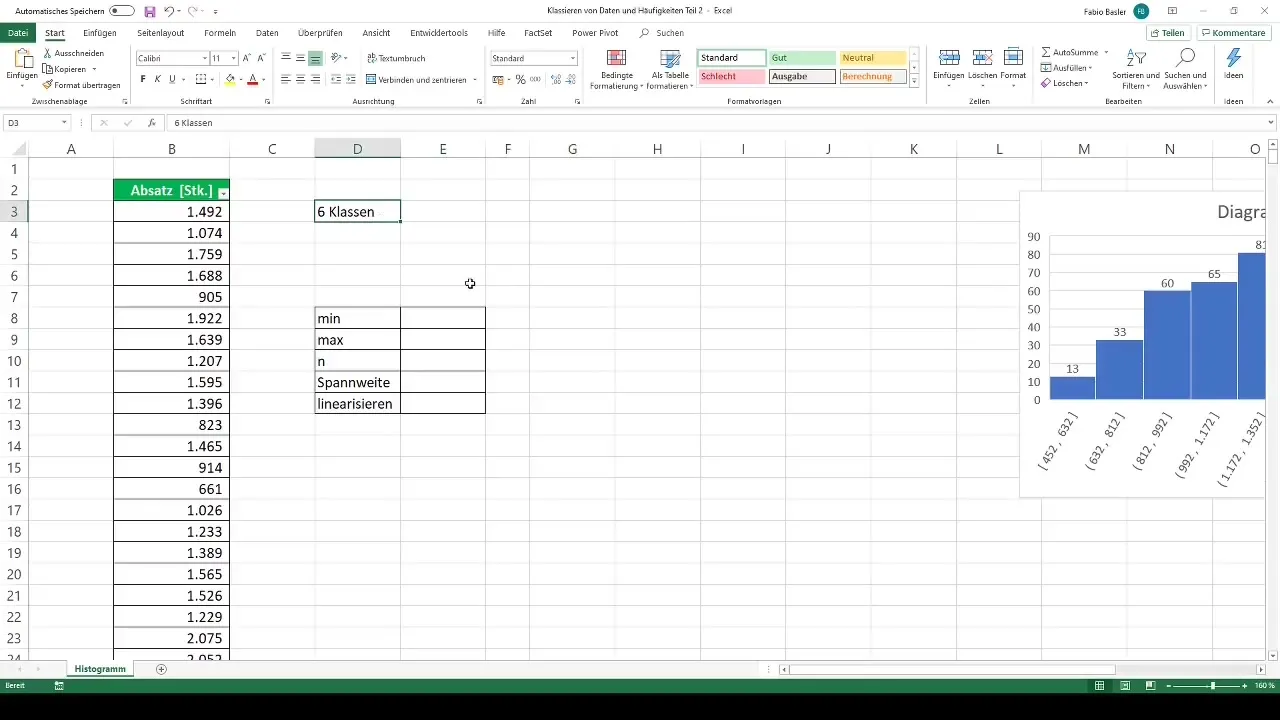
Расчет ширины классов
Чтобы определить ширину классов, вам необходимо сначала определить минимальное и максимальное значение ваших данных. В примере значения составляют 452 и 2167. С помощью этих значений вы можете вычислить диапазон, вычитая минимальное значение из максимального. Таким образом, получается диапазон, который вы затем разделяете на целевое количество классов.
Определение верхней и нижней границ классов
После определения требуемой ширины классов вы устанавливаете нижнюю границу для каждого класса, установив минимальную границу на 450 из минимального наблюдения, для первого класса. Верхняя граница каждого класса является нижней границей следующего класса. Этот процесс повторяется, пока определены все верхние и нижние границы классов.
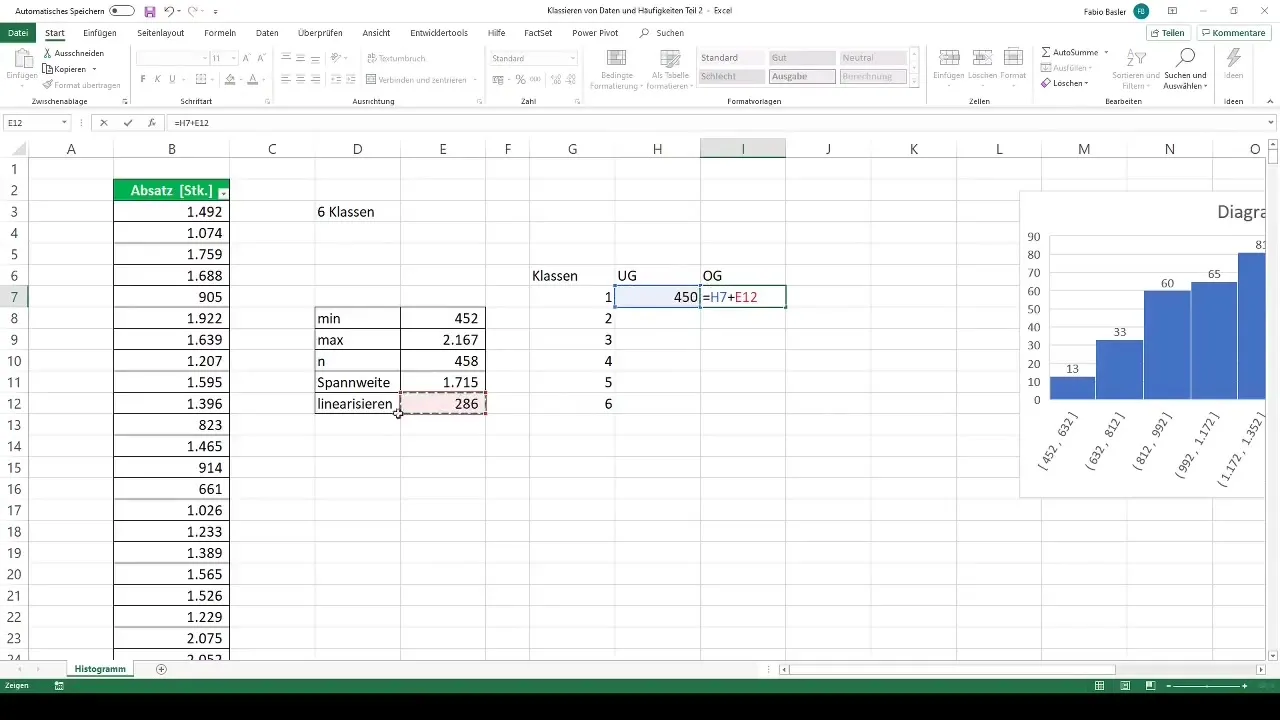
Расчет частот
Как только классы установлены, вам нужно определить частоту, чтобы вычислить количество значений, попадающих в каждый класс из наблюдений. Для этого перейдите на вкладку "Данные" и выберите функцию "Анализ данных". Если эта функция не активирована, вам нужно включить ее в опциях. Выберите "Гистограмма" и определите диапазоны ввода для ваших данных.
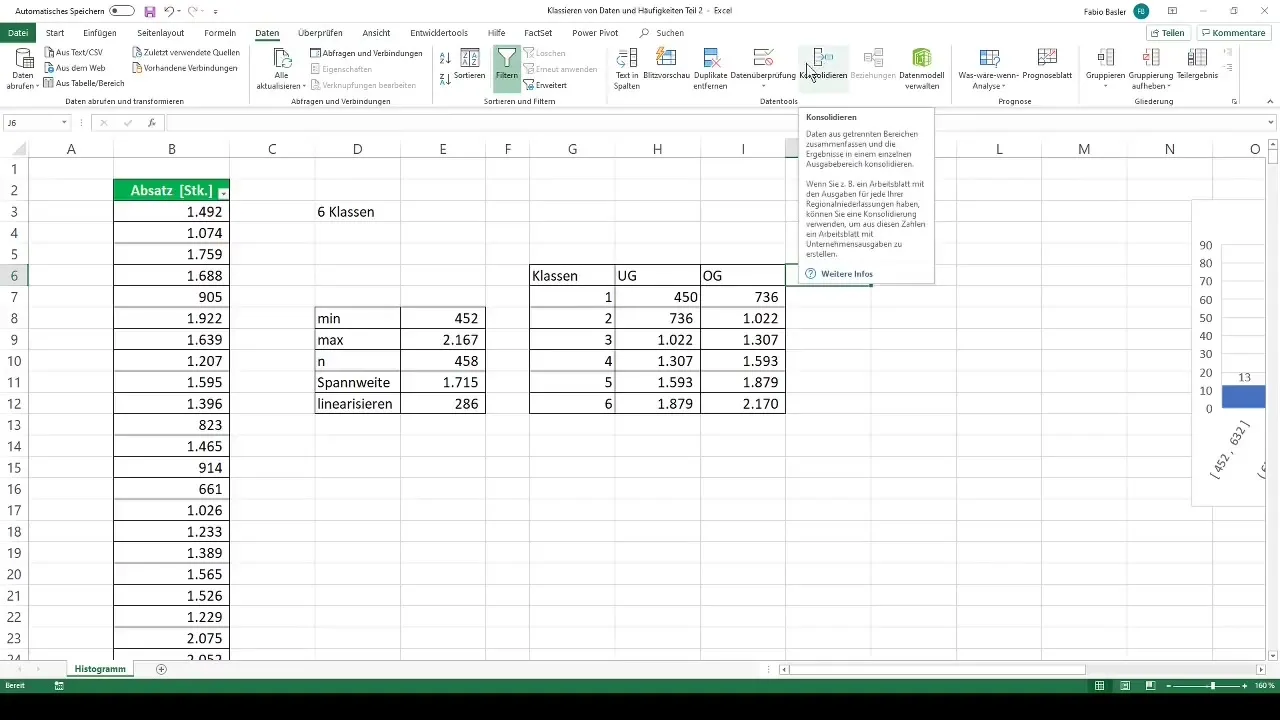
Визуализация частот
После того как частоты определены, вы можете визуализировать результаты в Excel. Теперь выберите 2D-столбчатую диаграмму, чтобы представить количественные классы. Это представление позволяет вам быстро оценить количество наблюдений в каждом классе и их распределение.
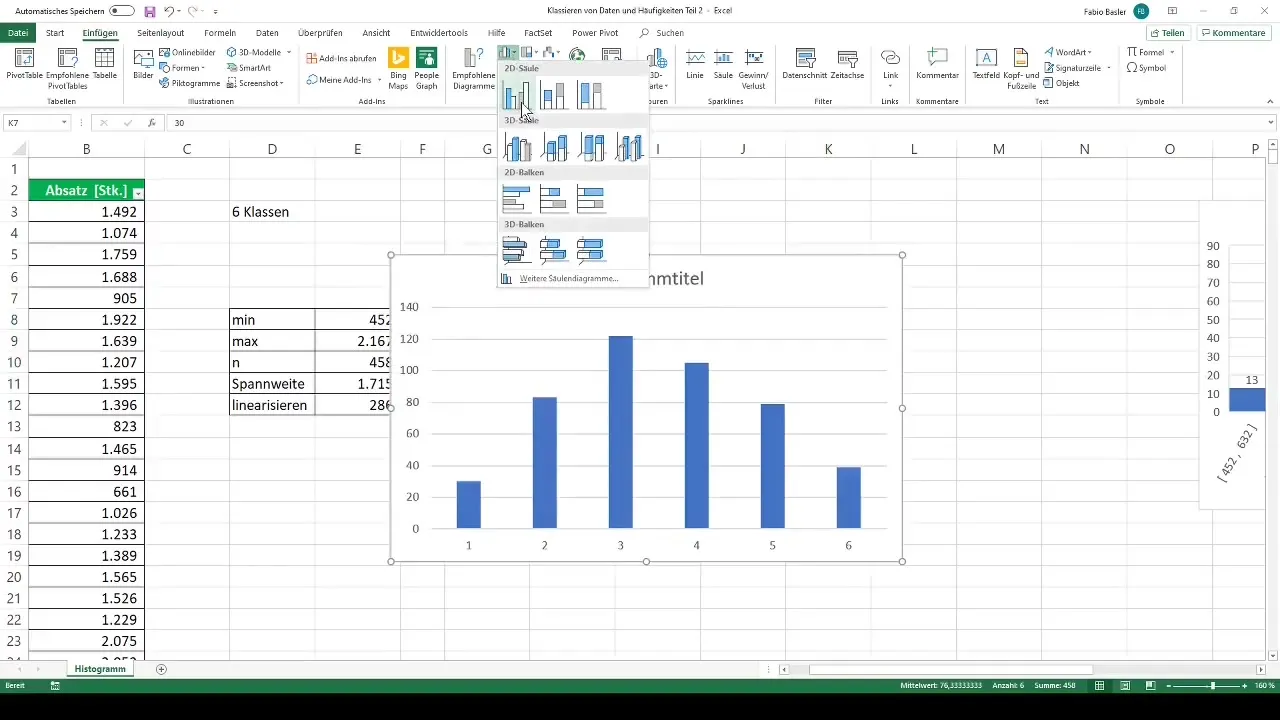
Вывод
Создание гистограмм в Excel - это простой процесс, который помогает вам понятно представить ваши данные. Правильное вычисление ширины классов и частот позволяет вам получить ценные исследования ваших данных и распознать закономерности, которые могли вам ускользнуть. Гистограмма является неотъемлемым инструментом для анализа данных.
Часто задаваемые вопросы
Как создать гистограмму в Excel?Выберите данные, перейдите в "Вставка", затем в "Гистограмма" и настройте классы по необходимости.
Как изменить количество классов в гистограмме?Рассчитайте ширину классов и вручную установите верхние и нижние границы, чтобы определить желаемое количество классов.
Какую функцию я могу использовать для подсчета частот?Используйте функцию "Анализ данных" и выберите там "Гистограмма", чтобы определить частоту.
Как форматировать гистограмму в Excel?Вы можете индивидуально настроить диаграмму, используя опции дизайна в Excel, такие как цвета, подписи данных и настройки границ.


